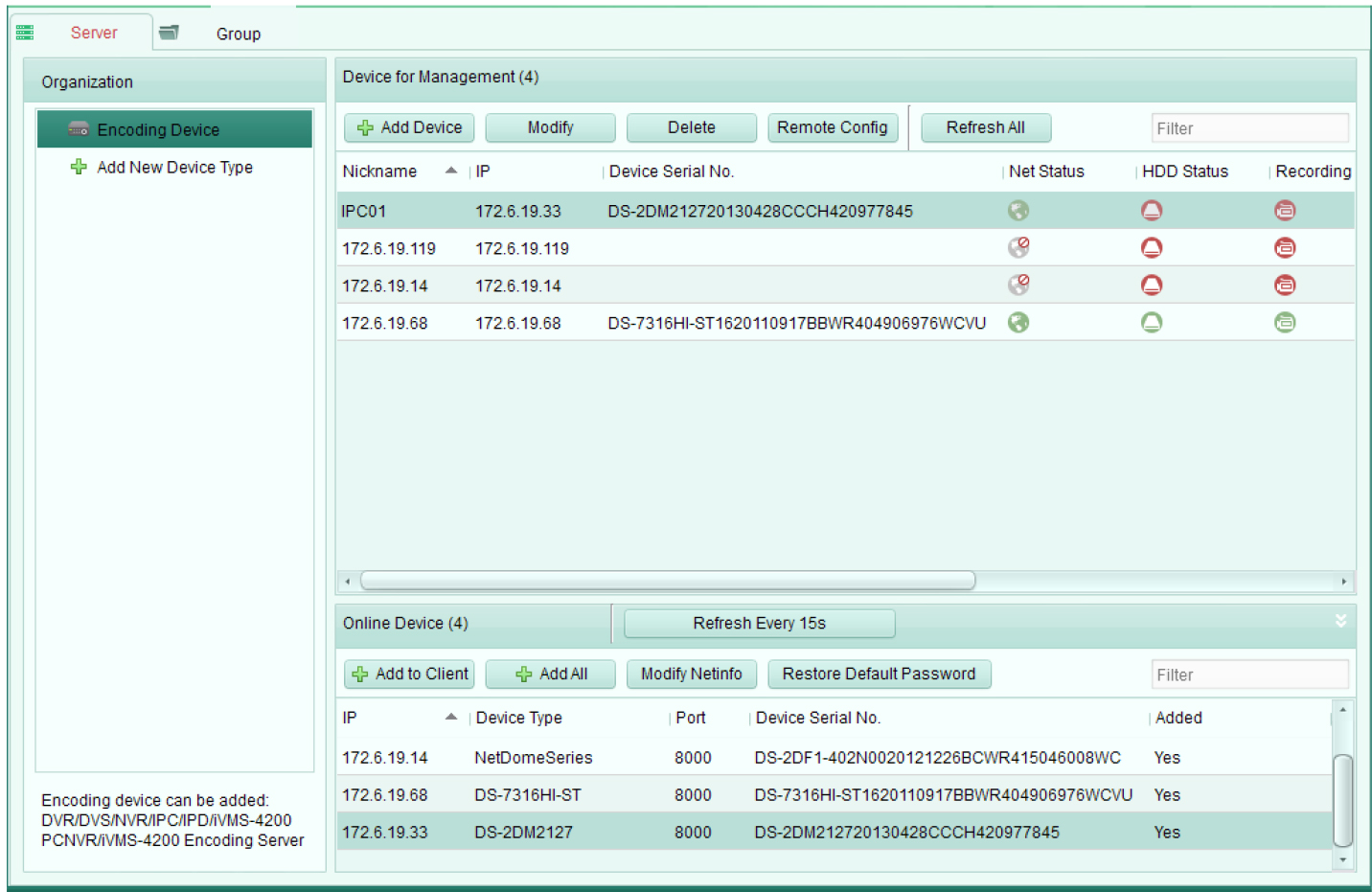نحوه افزودن دستگاه های آنلاین در نرم افزار Viewnet 3500 یکی از روش های افزودن دستگاه جدید در نرم افزار Viewnet 3500 در این مطلب برای شمابه طور کامل و مرحله به مرحله توضیح داده شده است.
هدف: دستگاه های آنلاین فعال در همان زیر شبکه محلی از نرم افزار سرویس گیرنده روی یک لیست نشان داده خواهند شد.
مراحل نحوه افزودن دستگاه های آنلاین در نرم افزار Viewnet 3500
۱- دستگاه را از لیست برای اضافه شدن انتخاب کنید.
۲- گزینه Add to Client را بزنید تا پوشه اضافه کردن دستگاه باز شود.
۳- اطلاعات لازم را وارد نمایید.
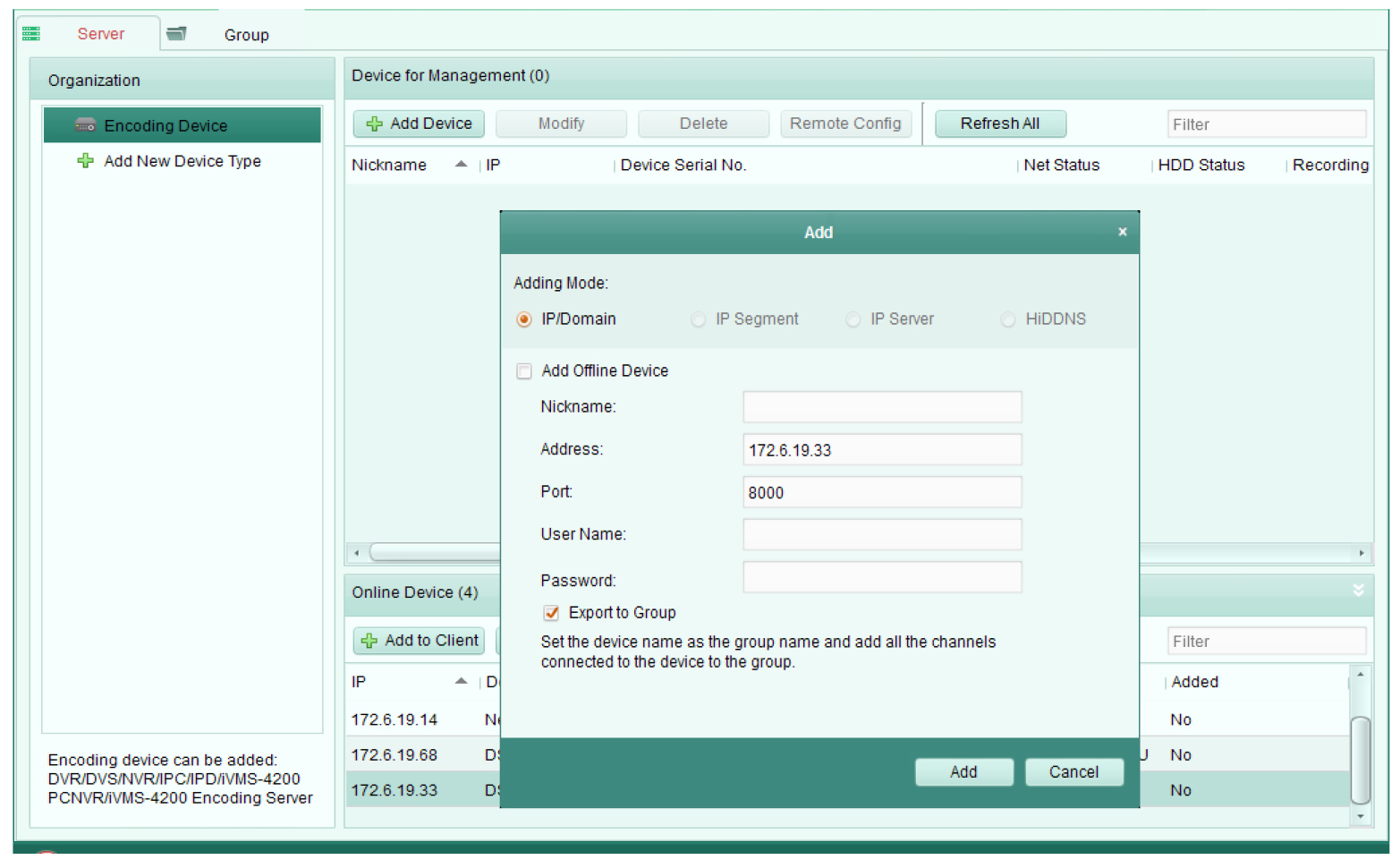

- Nick name: یک نام برای دستگاه به صورت دلخواه بگذارید.
- Address: آدرس IP دستگاه را وارد نمایید.
آدرس IP دستگاه در این حالت اضافه کردن به طور خودکار گرفته میشود.
- Port: شماره پورت دستگاه را وارد نمایید.
مقدار پیش فرض ۸۰۰۰ است. - User Name: نام کاربری دستگاه را وارد نمایید.
به طور پیش فرض نام کاربری ادمین میباشد. - Password: پسورد دستگاه را وارد کنید.
پسورد دستگاه به طور پیش فرض ۱۲۳۴۵ میباشد.
۴- شما به طور اختیاری میتوانید چک باکس ارسال به گروه راچک کنید تا یک گروه با نام دستگاه بسازید.
همه کانال ها و ورودی های آلارم دستگاه وارد گروه مربوطه به عنوان پیش فرض میشوند.
۵-گزینه Add را بزنید تا همه دستگاه های آنلاین به نرم افزار سرویس گیرنده اضافه شوند.
پسورد و رمز کاربری را برای تصدیق وارد کنید.
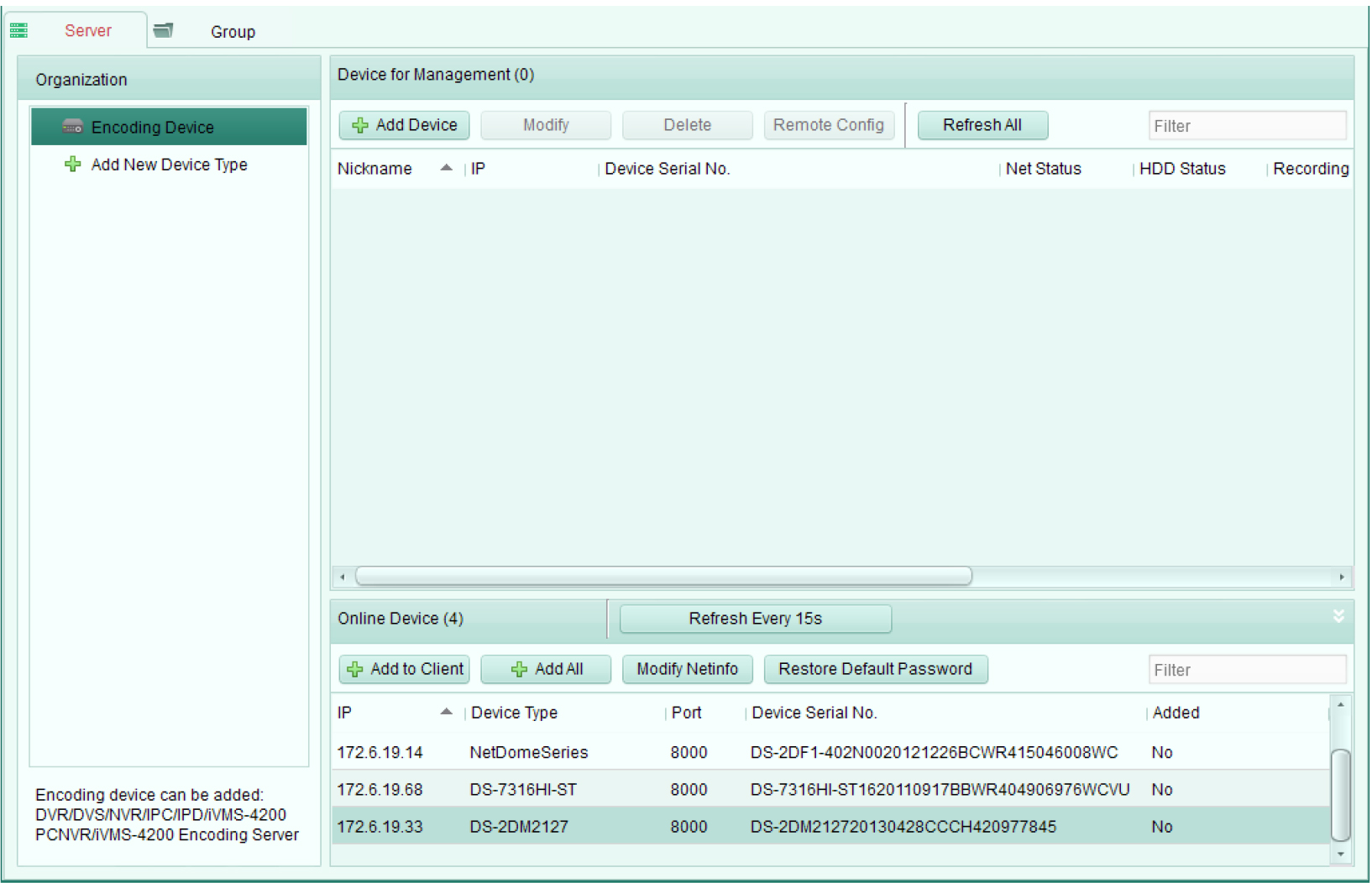
شما میتوانید دستگاه را در لیست دستگاه آنلاین Online Device در لیست دستگاه اضافه Device List Online درگ کنید تا پوشه اضافه کردن دستگاه باز شود.
شما میتوانید اطلاعات شبکه دستگاه انتخابی را در لیست دستگاه آنلاین از طریق کلیک کردن روی گزینه Modify Net Info تغییر دهید.
همچنین شما با کلیک کردن روی Restore Defult Password قادر به بازگردانی پسورد پیش فرض دستگاه انتخابی میباشید.